CAD图纸怎么标注中文标注?
摘要:有CAD的小伙伴们,有时可能为了方便以后观看和识别,要往CAD自己所画的图中加文字注记。那么如何标注合适的文字大小呢?下面小编给大家分享下解...
有CAD的小伙伴们,有时可能为了方便以后观看和识别,要往CAD自己所画的图中加文字注记。那么如何标注合适的文字大小呢?下面小编给大家分享下解决办法
1、首先我们打开我们的CAD软件,之后点击左边工具条的最下方,大写A的图标
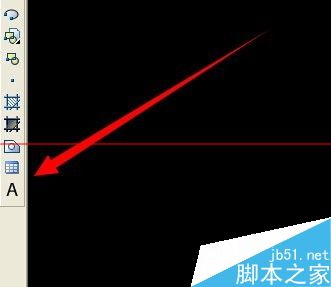
2、之后会提示我们输入第一个点,可以输入第一个点的坐标,同时你也可以在屏幕上点击一下,确定第一个点的位置

3、接下来我们要选定我们的对角点,同样的可以在屏幕上点,也可输入

4、接下来我们会看到一个弹窗,此时在页面上方选择你要的字体。
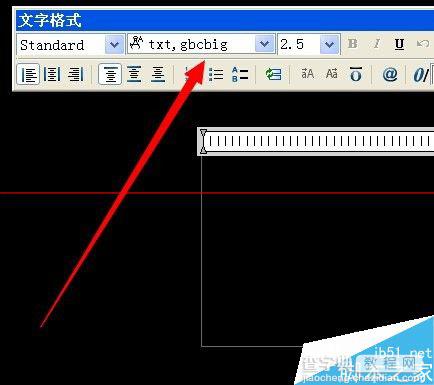
5、我们以黑体字为例,注意如果你要中文字,一定要改,否则显示不出来
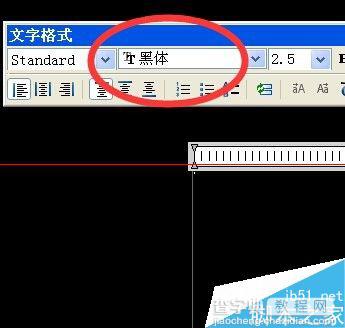
6、之后我们可以更改字体的高度,高度也可理解为字体的大小

7、我们要在我们拉出的框中写上我们要标注的文字,之后点击确定即可

【CAD图纸怎么标注中文标注?】相关文章:
上一篇:
CAD如何绘制一个立体圆环?
下一篇:
CAD格式文件怎么设置打印超清图片格式?
